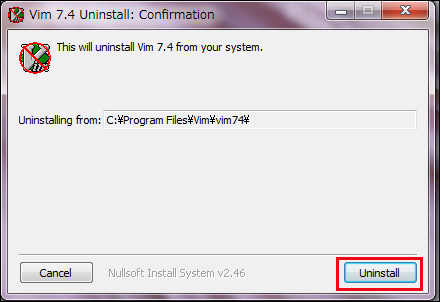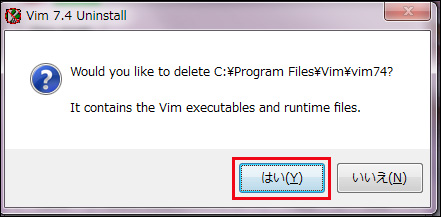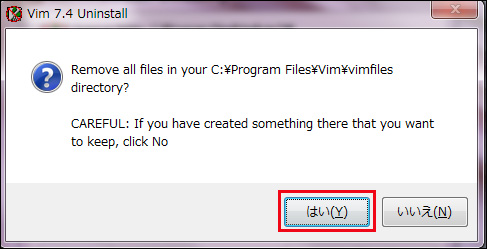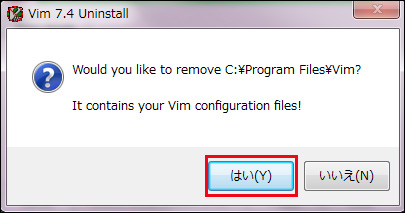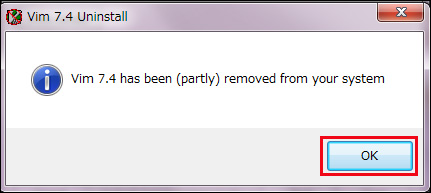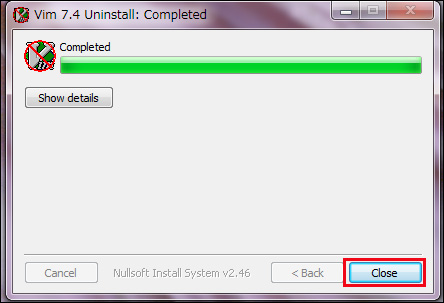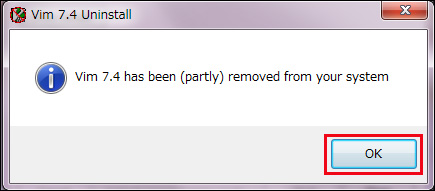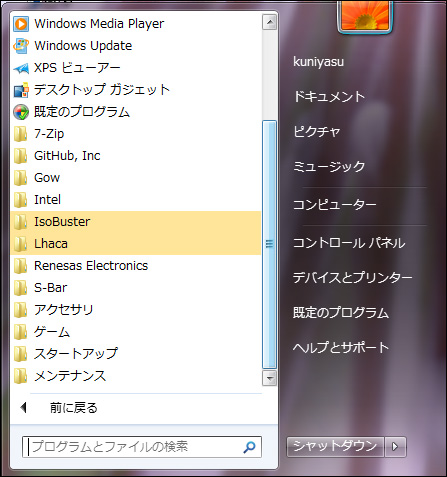VimをWindowsにダウンロードしてインストール、アンインストールする:スマホで便利な環境構築手順書(3/3 ページ)
本連載では、さまざまなソフトウェアのインストール、実行するためのセットアップ設定、実行確認、アンインストールの手順を解説する。今回は、Vimエディタとは何か、Vimのインストールとアンインストールについて解説。Vimを使い始める参考にしてほしい。
Vimのアンインストール
図17を見ると、「Uninstall」という項目が見える。これをクリックする。すると図18のようにアンインストール確認の画面が表示されるので、「Uninstall」をクリックする(図18)。
再度executableやruntimeファイルの削除確認の画面が表示されるので、「はい」を選択する(図19)。
次に、ディレクトリの削除確認の画面が表示されるので、「はい」を選択する(図20)。
configurationファイルの削除確認の画面が表示されるので、「はい」をクリックする(図21)。
ここで、やっとシステムからVim 7.4を削除するという画面が表示されるので「OK」をクリックする(図22)。
最後に、「Close」をクリックする(図23)。
システムからVim 7.4を削除した旨が表示される。「OK」をクリックする(図24)。
Windows 7の「スタート」メニューを見ると、図17と違ってVim 7.4に関する項目が全て削除されている(図25)。
Vimでコーディングを始めてみよう
今回は、Vim 7.4のインストールとアンインストールについて解説した。Vimの詳細な使い方については、少し古いが下記連載を参考にしてほしい。
次回は、別のテキストエディタのインストール&アンインストールについて解説するので、お楽しみに。
著者紹介
薬師寺 国安(やくしじ くにやす) / 薬師寺国安事務所
薬師寺国安事務所代表。Visual Basicプログラミングと、マイクロソフト系の技術をテーマとした、書籍や記事の執筆を行う。
1950年生まれ。事務系のサラリーマンだった40歳から趣味でプログラミングを始め、1996年より独学でActiveXに取り組む。
1997年に薬師寺聖とコラボレーション・ユニット「PROJECT KySS」を結成。
2003年よりフリーになり、PROJECT KySSの活動に本格的に参加。.NETやRIAに関する書籍や記事を多数執筆する傍ら、受託案件のプログラミングも手掛ける。
Windows Phoneアプリ開発を経て、現在はWindowsストアアプリを多数公開中。
Microsoft MVP for Development Platforms - Client App Dev (Oct 2003-Sep 2012)。
Microsoft MVP for Development Platforms - Windows Phone Development(Oct 2012-Sep 2013)。
Microsoft MVP for Development Platforms - Client Development(Oct 2013-Sep 2014)。
Microsoft MVP for Development Platforms-Windows Platform Development (Oct 2014-Sep 2015)。
Copyright © ITmedia, Inc. All Rights Reserved.
関連記事
 管理者の第一歩、viのススメ
管理者の第一歩、viのススメ
エディタは世の中に星の数ほどあり、優劣はつけ難い。自分が一番使いやすいもの、慣れているものを使えばそれでよい。が、まさかのときに備えて最低限マスターすべきエディタもある。その筆頭がviだ。 はじめてのテキスト編集
はじめてのテキスト編集
前回はいろいろなOSにVimをインストールする方法を解説しました。今回は、大部分の方が使っているWindowsでVimの基本的な操作方法を解説します。ここで紹介するキー操作は、ほかのOSのVimでもほぼ共通で利用できます。(編集部) iOSで使えるVimが登場! その姿に迫る
iOSで使えるVimが登場! その姿に迫る
今回は、少々変わったVimを紹介します。iOS向けのVimです。画面の小さいiPhoneやiPod touchで使うのは少々骨が折れますが、iPadならかなり便利に使えます(編集部)